Acer Aspire 4739 – страница 8
Инструкция к Ноутбуку Acer Aspire 4739
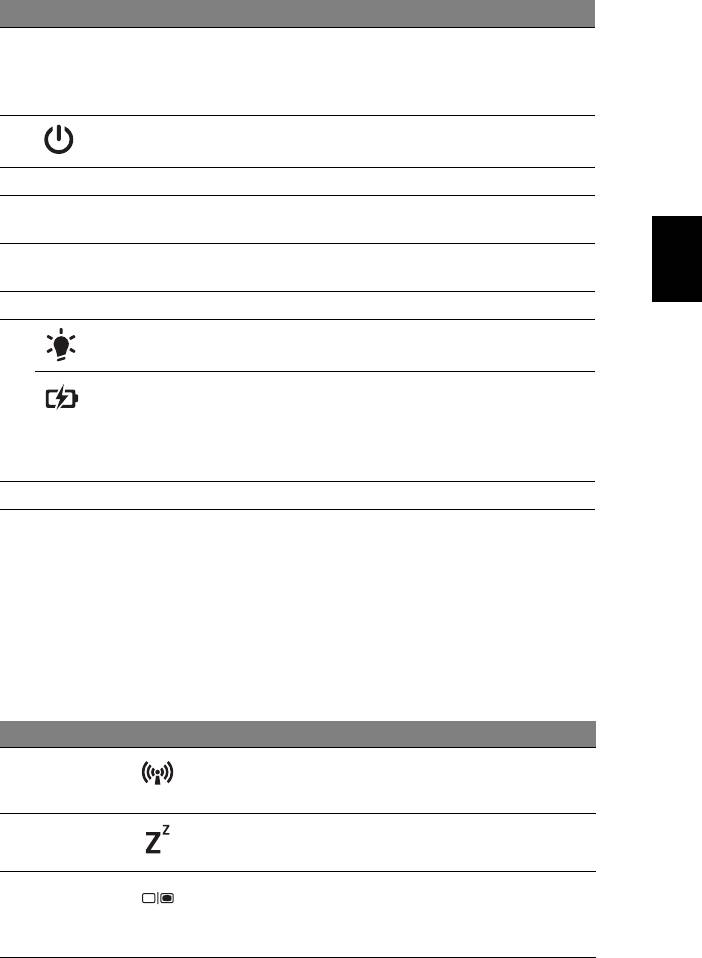
5
# Ikon Tétel Leírás
2Kijelző Más néven folyadékkristályos kijelző
(Liquid-Crystal Display, LCD), a számítógép
kimenetét jeleníti meg (a konfiguráció
típustól függően változhat).
3 Bekapcsoló gomb Be- és kikapcsolja a számítógépet.
4 Billentyűzet Az adatbevitel eszköze.
5Érintőpad Érintésérzékeny mutatóeszköz, a
Magyar
számítógépek egeréhez hasonlóan működik.
6 Kattintógombok
A bal és a jobb gomb az egér bal és jobb
(bal és jobb)
gombjához hasonlóan működik.
7Mikrofon Belső mikrofon hangfelvételek készítéséhez.
8 Üzemállapot
A számítógép üzemállapotát jelzi.
jelzőfénye
Akkumulátor
Az akkumulátor üzemállapotát jelzi.
állapotjelző
1. Töltés: Sárgán világít, ha az akkumulátor
töltése folyamatban van.
2 Teljesen feltöltve: Hálózati tápellátás
használatakor kéken világít.
9 Hangszórók A sztereó hangkimenetet biztosítja.
Gyorsbillentyűk
A számítógép a legtöbb beállítás elérését gyorsbillentyűkkel vagy
billentyűkombinációkkal teszi lehetővé; ilyen például a képernyő fényereje és a
hangerő.
Gyorsbillentyű használatához nyomja le és tartsa lenyomva az <Fn> billentyűt, a
billentyűkombináció másik billentyűjét csak ezt követően nyomja le.
Gyorsbillentyű Ikon Funkció Leírás
<Fn> + <F3> Kommunikáció A számítógép kommunikációs
moduljainak be- és kikapcsolására
használható.
<Fn> + <F4> Alvás A számítógépet alvó üzemmódba
helyezi.
<Fn> + <F5> A kijelző be- és
Váltás a következő megjelenítési
kikapcsolása
módok között: kijelző, külső monitor
(ha csatlakoztatva van), illetve
mindkettő.
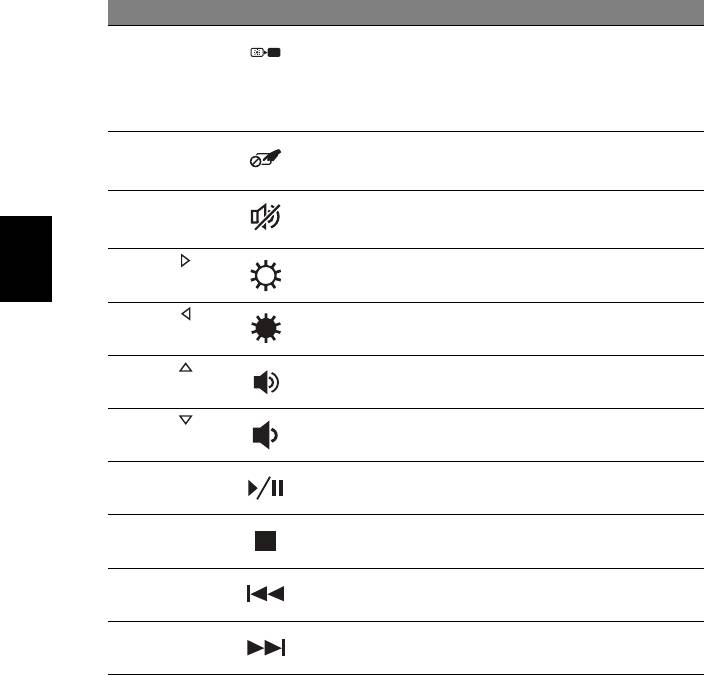
6
Gyorsbillentyű Ikon Funkció Leírás
<Fn> + <F6> Kijelző
Kikapcsolja a kijelző
kikapcsolása
háttérvilágítását, ezzel energiát
takarítva meg. A háttérvilágítás
bármely billentyű megnyomására
visszakapcsol.
<Fn> + <F7> Az érintőpad be-
A beépített érintőpad be- és
és kikapcsolása
kikapcsolása.
<Fn> + <F8> Hangszóró be-
A hangszórók be- és kikapcsolását
és kikapcsolása
teszi lehetővé.
<Fn> + < >
Fényerő növelése Növeli a kijelző fényerejét.
Magyar
<Fn> + < >
Fényerő
Csökkenti a kijelző fényerejét.
csökkentése
<Fn> + < >
A hangerő
Növeli a hangerőt.
növelése
<Fn> + < >
A hangerő
Csökkenti a hangerőt.
csökkentése
<Fn> + <Home> Lejátszás/Szünet A kijelölt médiafájl lejátszása vagy
lejátszásának szüneteltetése.
<Fn> + <Pg Up> Leállítás A kijelölt médiafájl lejátszásának
leállítása.
<Fn> + <Pg Dn> Előző Visszalépés az előző médiafájlra.
<Fn> + <End> Tovább Ugrás a következő médiafájlra.
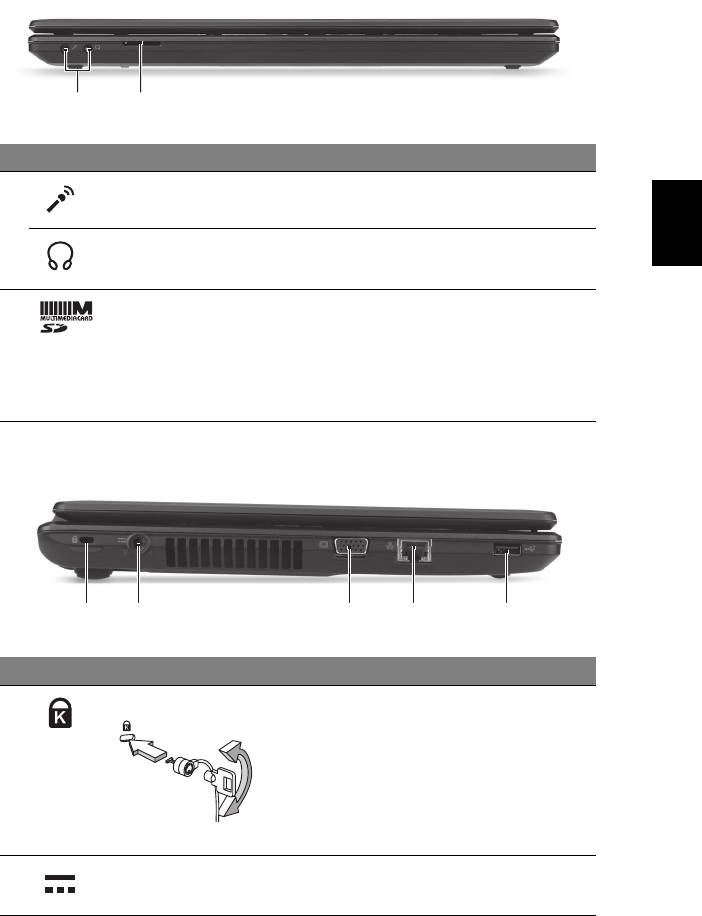
7
Elölnézet lehajtott kijelzővel
12
# Ikon Tétel Leírás
1 Mikrofon aljzat Külső mikrofon csatlakoztatását teszi
Magyar
lehetővé.
Fejhallgató/
Audió eszközök (pl. hangszórók,
hangszóró jack
fejhallgató) csatlakoztatását teszi lehetővé.
2 2 az 1-ben
Secure Digital (SD), MultiMediaCard (MMC)
kártyaolvasó
kártyák befogadására képes.
Megjegyzés: A kártyák finoman benyomva
helyezhetők be és vehetők ki. Egy adott
időpontban csak egyféle kártya
használatára van lehetőség.
Bal oldali nézet
21345
# Ikon Tétel Leírás
1 Kensington záraljzat Kensington számítógépes biztonsági zár
alkalmazását teszi lehetővé.
Megjegyzés: Hurkolja a számítógépes
biztonsági zárhoz tartozó drótkötelet egy
mozdíthatatlan tárgy, például asztal vagy
zárt fiók fogantyúja köré. Illessze be a
horonyba a zárat, majd a kulcsot elfordítva
rögzítse. Kaphatók kulcs nélküli modellek is.
2 Egyenáramú
A váltakozó áramú hálózati adapter
bemeneti aljzat
csatlakoztatását teszi lehetővé.
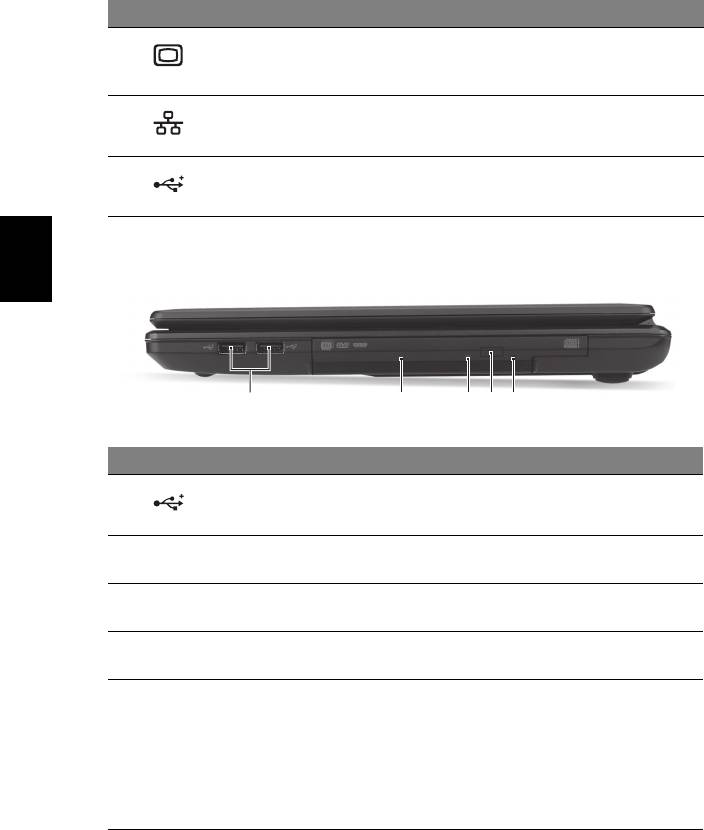
8
# Ikon Tétel Leírás
3Külső kijelző (VGA)
Megjelenítő eszköz (pl. külső monitor vagy
port
LCD kivetítő) csatlakoztatását teszi
lehetővé.
4 Ethernet (RJ-45) port Ethernet 10/100/1000 típusú hálózattal
képes biztosítani a kapcsolatot.
5 USB 2.0 port USB 2.0 eszközök (pl. USB-s egér vagy
kamera) csatlakoztatását teszi lehetővé.
Jobb oldali nézet
Magyar
21345
# Ikon Tétel Leírás
1 USB 2.0 portok USB 2.0 eszközök (pl. USB-s egér vagy
kamera) csatlakoztatását teszi lehetővé.
2 Optikai meghajtó Belső optikai meghajtó, CD- és DVD-
lemezek kezelésére képes.
3 Az optikai lemez
Akkor világít, amikor az optikai meghajtó
elérését jelző fény
aktív.
4 Optikai meghajtó
Segítségével kiadatható a lemez az optikai
kiadógombja
meghajtóból.
5 Vészkiadó furat Lehetővé teszi az optikai meghajtó
tálcájának a számítógép kikapcsolt
állapotában történő kinyitását.
Megjegyzés: Helyezzen egy papír klipszet
a vészkiadó nyílásba az optikai meghajtó
lemeztálcájának kinyitásához, ha a
számítógép ki van kapcsolva.
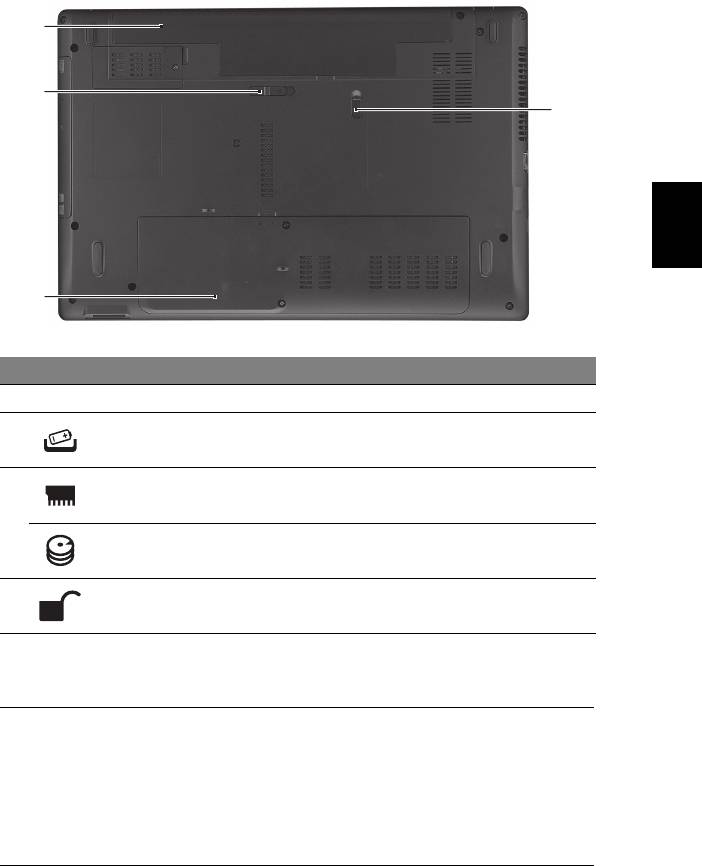
9
Alulnézet
1
2
4
Magyar
3
# Ikon Tétel Leírás
1 Akkumulátorfoglalat A számítógép akkumulátorát fogadja be.
2 Akkumulátor kioldó Az akkumulátor eltávolítását teszi lehetővé.
3 Memóriarekesz A számítógép memóriáját fogadja be.
Merevlemez-foglalat A számítógép merevlemezét fogadja be
(csavaros rögzítésű).
4 Akkumulátor retesze Az akkumulátor rögzítését biztosítja.
Környezet
• Hőmérséklet:
• Üzemeltetés: 5°C – 35°C
• Kikapcsolt állapotban: -20°C – 65°C
• Páratartalom (kicsapódás nélkül):
• Üzemeltetés: 20% – 80%
• Kikapcsolt állapotban: 20% – 80%
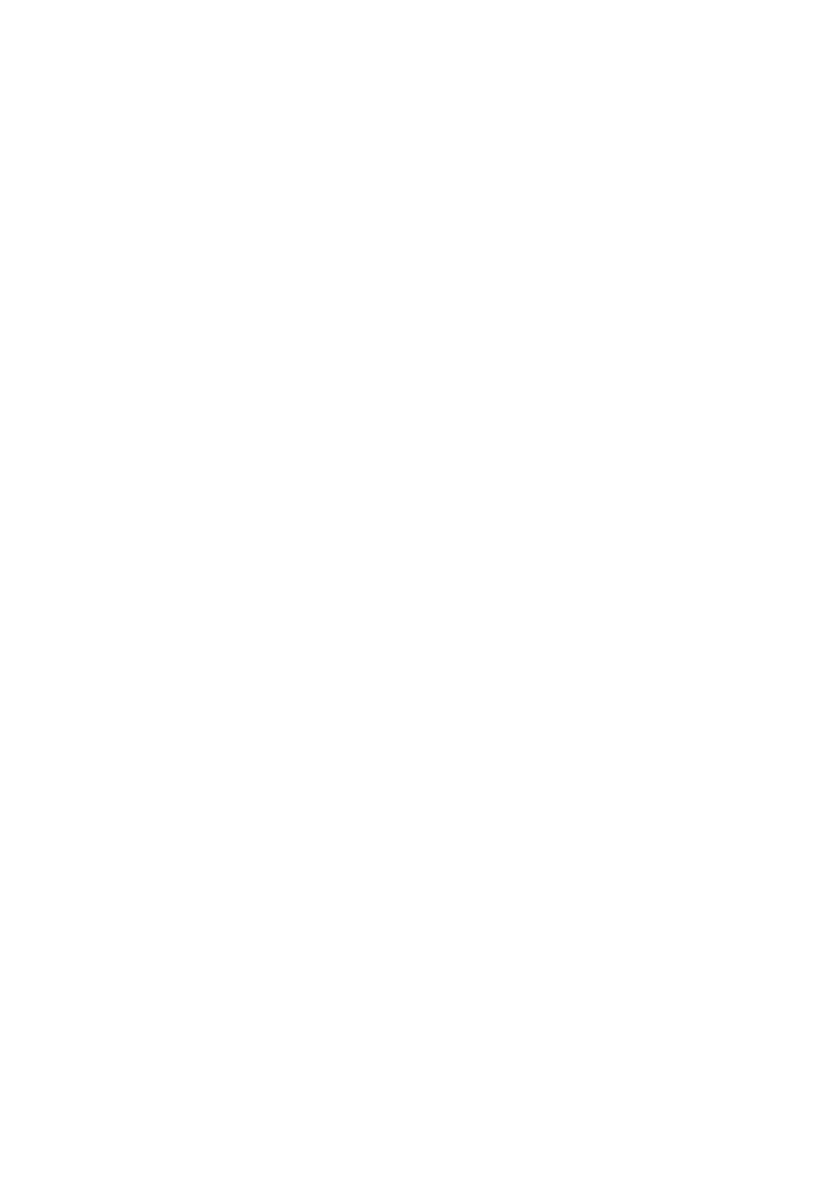
Řada notebooků Aspire
Stručné pokyny
© 2011 Všechna práva vyhrazena.
Stručné pokyny pro řadu notebooků Aspire
Původní vydání: 03/2011
Číslo modelu: _________________________________
Sériové číslo: __________________________________
Datum zakoupení: ______________________________
Místo zakoupení: _______________________________

3
Stručné pokyny
Děkujeme vám, že jste si k uspokojení svých potřeb v oblasti přenosných počítačů
vybrali řadu notebooků Acer.
Uživatelské příručky
Abychom vám při používání notebooku Acer pomohli, vytvořili jsme pro vás sadu
příruček:
Instalační leták vám pomůže při úvodním nastavení počítače.
Obecná uživatelská příručka pro počítače řady Aspire obsahuje užitečné
informace pro všechny modely řady Aspire. Obsahuje základní témata, např.
používání klávesnice a zvuku atd. Berte laskavě na vědomí, že Obecná uživatelská
příručka může popisovat funkce nebo vlastnosti, kterými jsou vybaveny pouze
určité modely dané řady a kterými nemusí být nutně vybaven vámi zakoupený
model. V takových případech je text označen frází „pouze u vybraných modelů“.
Tyto Stručné pokyny vás seznámí se základními schopnostmi a funkcemi nového
počítače. Další informace o tom, jak můžete pomocí počítače zvýšit svou
produktivitu, naleznete v Obecná uživatelská příručka pro počítače řady Aspire.
Tato př
íručka obsahuje podrobné informace týkající se například systémových
nástrojů, obnovování dat, možností rozšíření a odstraňování potíží. Dále obsahuje
záruční informace, informace týkající se všeobecných předpisů a bezpečnostní
upozornění k notebooku. Příručka je k dispozici ve formátu PDF (Portable Document
Format) a je již uložena do notebooku. Zobrazíte ji následujícím postupem:
1 Klepněte na tlačítko Start > Všechny programy > AcerSystem.
2 Klepněte na položku Aspire Generic User Guide.
Poznámka: K zobrazení tohoto souboru je vyžadován program
Adobe Reader. Pokud v počítači není program Adobe Reader
nainstalován, klepnutím na položku Obecná uživatelská příručka
pro počítače řady Aspire nejprve spustíte instalační program.
Dokončete instalaci podle pokynů na obrazovce. Pokyny týkající se
používání programu Adobe Reader jsou k dispozici v nabídce
Nápověda a odborná pomoc.

4
Seznámení s notebookem Acer
Po nastavení počítače podle pokynů znázorněných na instalačním letáku vás
seznámíme s vaším novým notebookem Acer.
Pohled shora
Čeština
1
2
9
3
4
5
6
7
8
# Ikona Položka Popis
1 Integrovaná webová
Webová kamera pro obrazovou komunikaci.
kamera
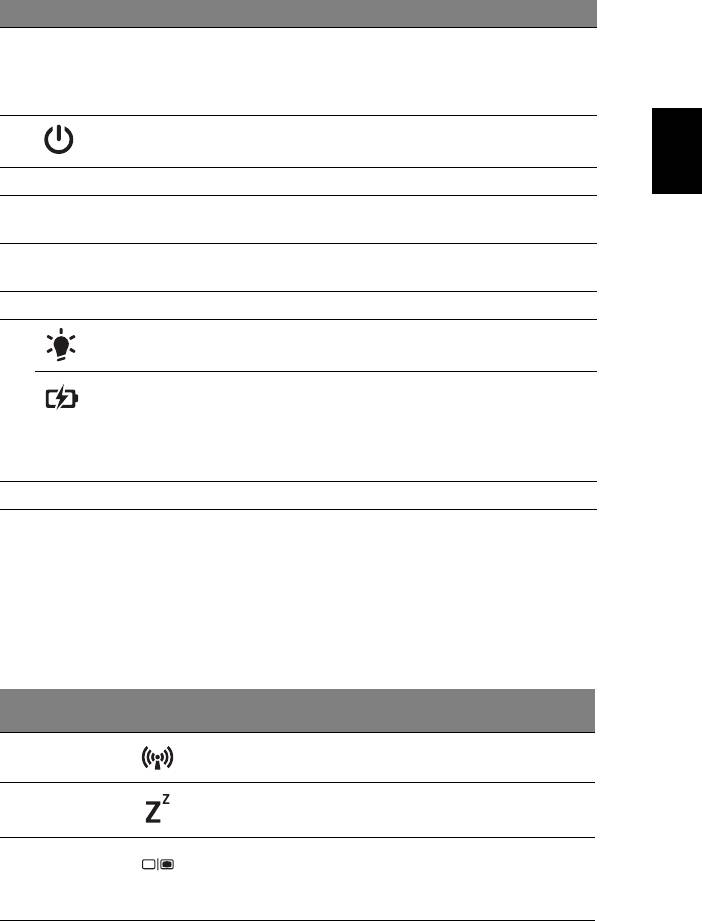
5
# Ikona Položka Popis
2 Displej Na displeji, označovaném také displej z
tekutých krystalů (Liquid-Crystal Display;
LCD), se zobrazuje grafický výstup počítače
(konfigurace se může lišit podle modelů).
Čeština
3Tlačítko napájení Slouží k zapnutí a vypnutí počítače.
4 Klávesnice Slouží k zadávání údajů do počítače.
5 Touchpad Polohovací zařízení citlivé na dotek, které
má podobnou funkci jako počítačová myš.
6Tlačítka (levé a pravé) Levé a pravé tlačítko funguje jako levé a
pravé tlačítko myši.
7 Mikrofon Interní mikrofon pro nahrávání zvuku.
8 Indikátor napájení Indikuje stav napájení počítače.
Indikátor baterie Indikuje stav baterie počítače.
1. Nabíjení: Při nabíjení baterie svítí
indikátor jantarově.
2. Plně nabití: V režimu napájení ze sítě
svítí indikátor modře.
9 Reproduktory Zajišt’ují stereofonní zvukový výstup.
Klávesové zkratky
Tento počítač využívá klávesové zkratky nebo kombinace kláves ke zpřístupnění
většiny ovládacích prvků počítače, jako je jas zobrazení a hlasitost výstupu.
Klávesovou zkratku aktivujete stisknutím a podržením klávesy <Fn> dříve, než
stisknete druhou klávesu této kombinace.
Klávesová
Ikona Funkce Popis
zkratka
<Fn> + <F3> Komunikace Povoluje/zakazuje komunikační
zařízení počítače.
<Fn> + <F4> Režim spánku Slouží k přepnutí počítače do
režimu spánku.
<Fn> + <F5> Přepnutí displeje Přepíná výstup zobrazení mezi
displejem, externím monitorem
(pokud je připojen) a oběma
zařízeními.
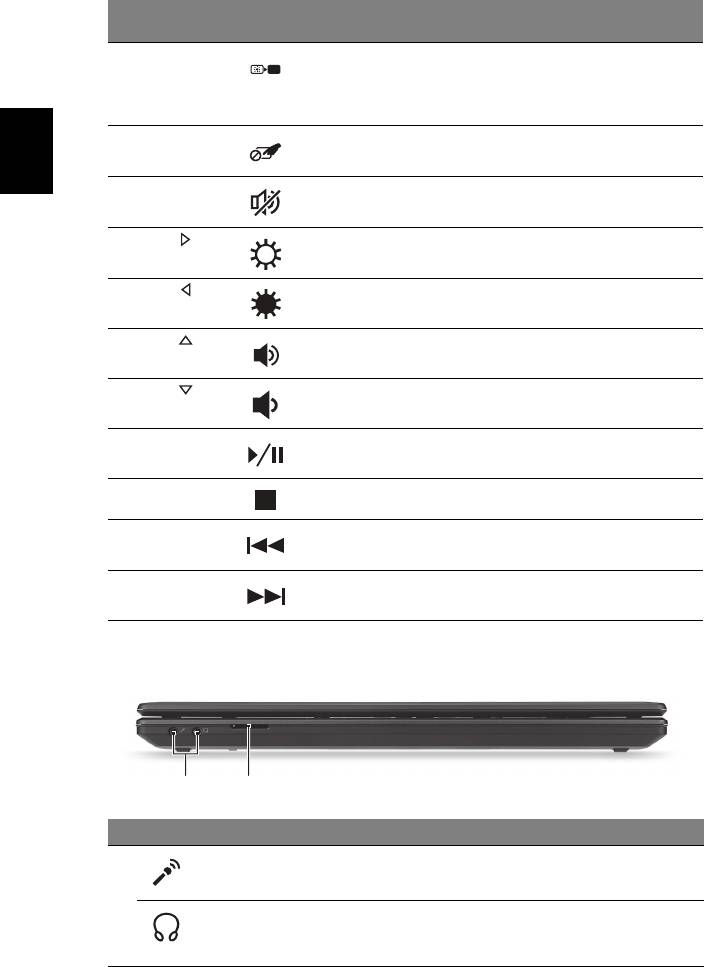
6
Klávesová
Ikona Funkce Popis
zkratka
<Fn> + <F6> Prázdná
Slouží k vypnutí podsvícení
obrazovka
obrazovky displeje, čímž se ušetří
energie. Podsvícení obnovíte
stisknutím libovolné klávesy.
<Fn> + <F7> Přepnutí zařízení
Slouží k zapnutí a vypnutí interního
touchpad
zařízení touchpad.
Čeština
<Fn> + <F8> Přepnutí
Slouží k zapnutí a vypnutí
reproduktoru
reproduktorů.
<Fn> + < >
Zvýšení jasu Slouží ke zvýšení jasu obrazovky.
<Fn> + < >
Snížení jasu Slouží ke snížení jasu obrazovky.
<Fn> + < >
Zvýšení hlasitosti Slouží ke zvýšení hlasitosti zvuku.
<Fn> + < >
Snížení hlasitosti Slouží ke snížení hlasitosti zvuku.
<Fn> + <Home> Play/Pause Přehrát nebo pozastavit vybraný
mediální soubor.
<Fn> + <Pg Up> Stop Zastavit přehrávání vybraného
mediálního souboru.
<Fn> + <Pg Dn> Předchozí Návrat na předchozí mediální
soubor.
<Fn> + <End> Další Přeskočit na další mediální soubor.
Pohled na zavřenou přední stranu
12
# Ikona Položka Popis
1 Konektor mikrofonu Slouží k připojení vstupů z externího
mikrofonu.
Konektor pro připojení
Slouží k připojení zvukových zařízení
sluchátek a
(například reproduktorů nebo sluchátek).
reproduktorů
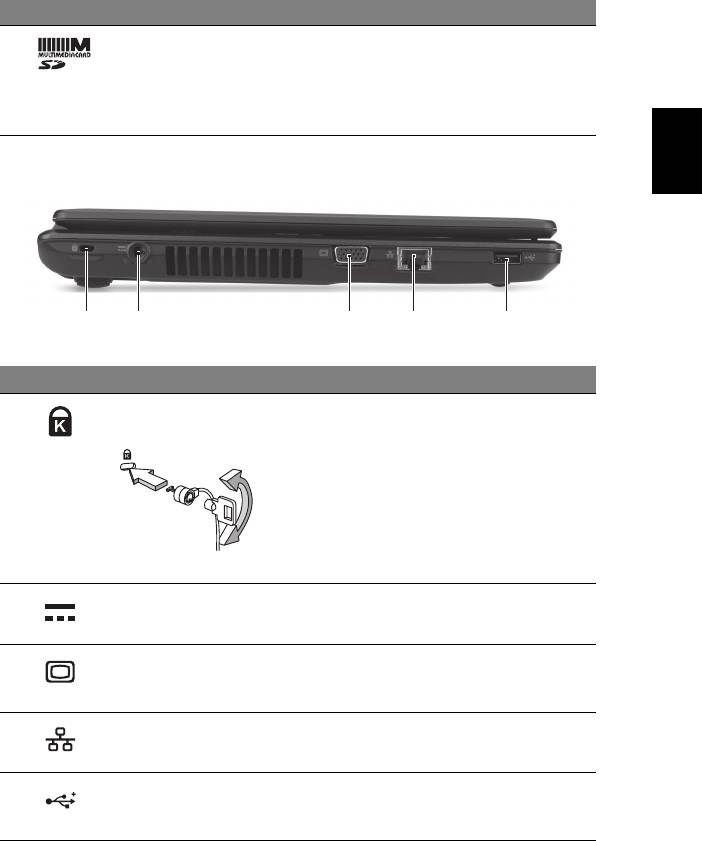
7
# Ikona Položka Popis
2 Čtečka karet 2 v 1 Podporuje karty Secure Digital (SD),
MultiMediaCard (MMC).
Poznámka: Stisknutím vyjměte nebo vložte
kartu. V jednom okamžiku lze použít jen
Čeština
jednu kartu.
Pohled zleva
21345
# Ikona Položka Popis
1 Drážka pro zámek
Umožňuje připojení počítačového
Kensington
bezpečnostního zámku kompatibilního s
typem Kensington.
Poznámka: Připevněte bezpečnostní kabel
k nehybnému předmětu, například ke stolu
nebo rukojeti uzamčené zásuvky. Vložte
zámek do drážky a otočením klíče zámek
zamkněte. Vložte zámek do drážky a
otočením klíče zámek zamkněte.
2 Napájecí konektor Zajišt’uje připojení k sít’ovému adaptéru.
3 Port externího
Umožňuje připojení zobrazovacího zařízení
zobrazovacího
(například externího monitoru nebo
zařízení (VGA)
projektoru LCD).
4 Port Ethernet (RJ-45) Slouží k připojení počítače k síti Ethernet
10/100/1000.
5 Port USB 2.0 Umožňují připojení zařízení s rozhraním
USB 2.0 (například myš nebo fotoaparát
USB).
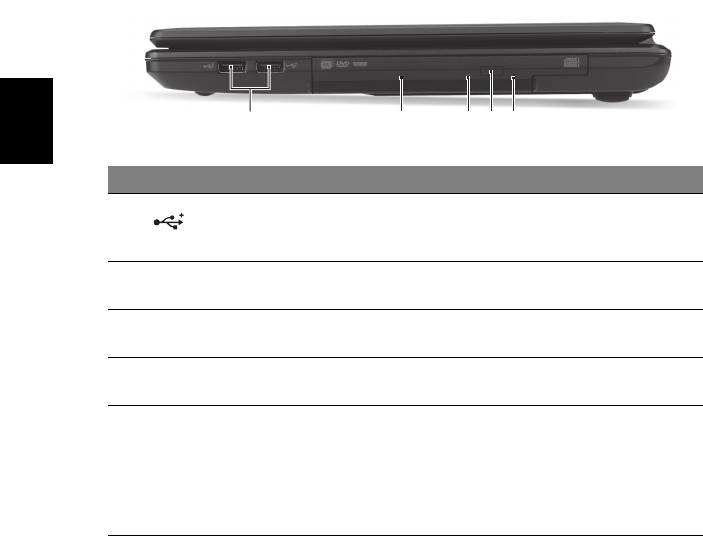
8
Pohled zprava
21345
Čeština
# Ikona Položka Popis
1 Porty USB 2.0 Umožňuje připojení zařízení s rozhraním
USB 2.0 (například myš nebo fotoaparát
USB).
2 Optická jednotka Interní optická jednotka, přijímá disky CD a
DVD.
3 Indikátor přístupu k
Svítí, pokud je optická jednotka aktivní.
optickému disku
4Tlačítko vysunutí
Vysouvá optický disk z jednotky.
optické jednotky
5 Otvor pro nouzové
Umožňuje vysunutí přihrádky optické
vysunutí
jednotky, pokud je počítač vypnutý.
Poznámka: Chcete-li vysunout přihrádku
optické jednotky, jestliže je počítač vypnutý,
vložte do otvoru pro nouzové vysunutí
kancelářskou sponku.
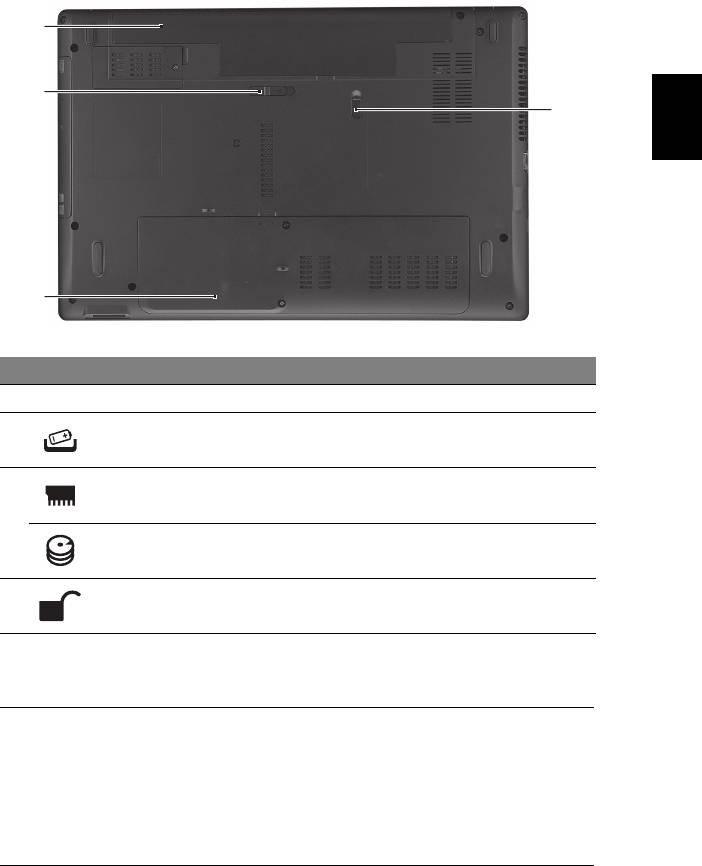
9
Pohled zespodu
1
Čeština
2
4
3
# Ikona Položka Popis
1 Pozice pro baterii Zde je uložena baterie počítače.
2 Zámek pro uvolnění
Uvolňuje baterii k vyjmutí.
baterie
3 Pozice pro pamět’ Zde je uložena hlavní pamět’ počítače.
Pozice pro pevný disk Zde je uložen pevný disk počítače
(zajištěný šrouby).
4 Zámek baterie Zamkne baterii na místě.
Prostředí
• Teplota:
• Provozní: 5°C až 35°C
• Neprovozní: -20°C až 65°C
• Vlhkost (nekondenzující):
• Provozní: 20% až 80%
• Neprovozní: 20% až 80%
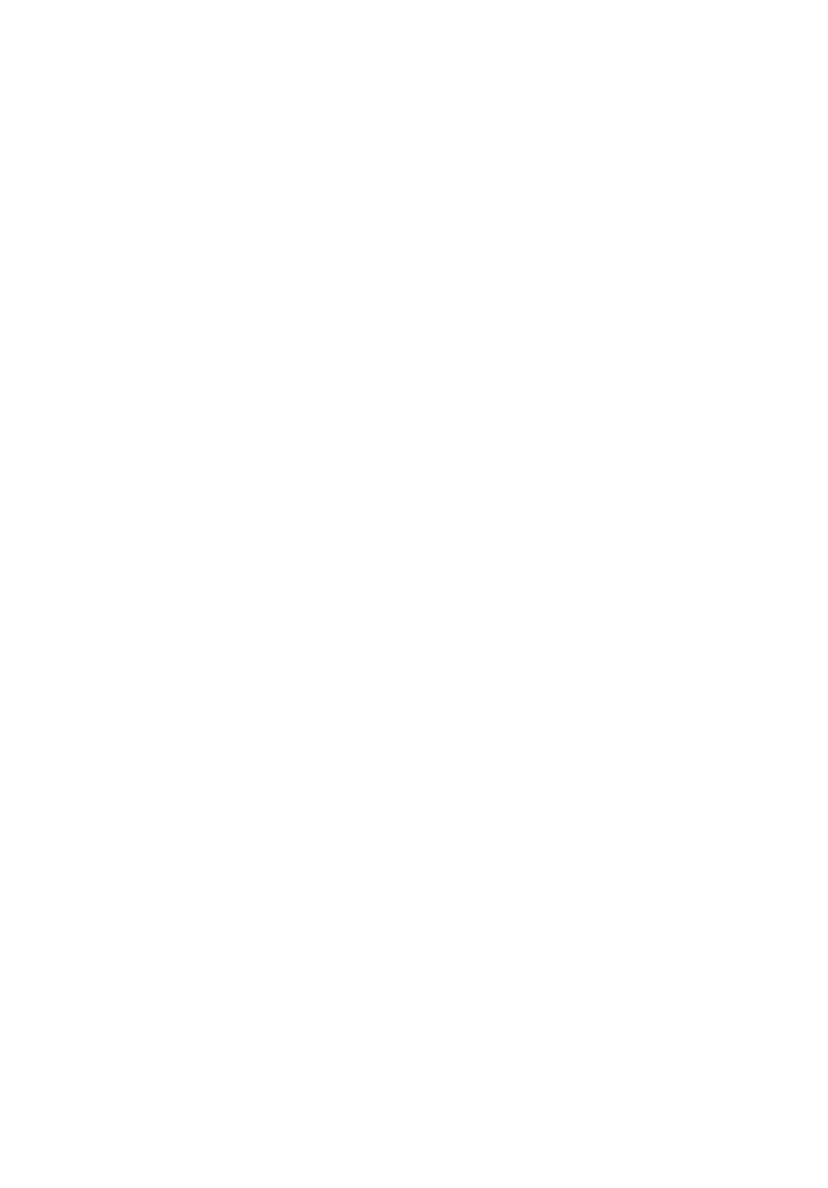
Rad prenosných počítačov
Aspire
Stručná príručka
© 2011 Všetky práva vyhradené.
Stručná príručka pre rad prenosných počítačov Aspire
Pôvodné vydanie: 03/2011
Číslo modelu: __________________________________
Sériové číslo: __________________________________
Dátum zakúpenia: ______________________________
Miesto zakúpenia: ______________________________

3
Hneď na úvod
Radi by sme vám poďakovali za rozvoj prenosných počítačov série Acer - vašej
voľby pre vaše mobilné počítačové potreby.
Vaše príručky
Aby sme vám pomohli s používaním prenosného počítača Acer, vytvorili sme pre
vás sadu príručiek:
V prvom rade plagát nastavenia, ktorý vám pomôže začat’ s nastavením počítača.
Dokument Všeobecná používateľská príručka pre sériu Aspire obsahuje
užitočné informácie týkajúce sa všetkých modelov v produktovom rade Aspire.
Obsahuje základné témy, napríklad o používaní klávesnice a zvuku atď. Majte teda
na pamäti, že Všeobecná používateľská príručka občas obsahuje informácie o
funkciách alebo vlastnostiach, ktorými sú vybavené iba určité modely produktovej
série, ale model, ktorý si zakúpili, nimi nemusí byt’ vybavený. Opis takýchto funkcií
je v texte označený poznámkou v zmysle „len pre určité modely“.
Obsahom dokumentu Stručná príručka sú základné funkcie a vlastnosti vášho
nového počítača. Informácie o tom, ako vám počítač pomôže byt’ produktívnejší,
nájdete v dokumente Všeobecná používateľská príručka pre sériu Aspire. Táto
príručka obsahuje podrobné informácie o systémových programoch, oprave dát,
možnostiach rozšírenia a riešenie problémov. Okrem toho obsahuje informácie o
záruke a všeobecné vyhlásenia k predpisom a bezpečnosti. Je dostupná vo formáte
PDF a je umiestnená vo vašom prenosnom počítači. Ak si chcete pozriet’ jej obsah,
postupujte podľa nasledovných krokov:
1 Kliknite na Štart > Všetky programy > AcerSystem.
2 Kliknite na
Aspire Generic User Guide.
Poznámka: Na prezeranie súboru je potrebný program Adobe
Reader. Ak na vašom počítači nie je program Adobe Reader
nainštalovaný, kliknutím na Aspire Generic User Guide sa najprv
spustí inštalácia programu Adobe Reader. Inštaláciu dokončíte podľa
pokynov, ktoré uvidíte na obrazovke. Pokyny na používanie programu
Adobe Reader nájdete v ponuke Pomocník a Podpora.

4
Zoznámte sa so svojím prenosným
počítačom Acer
Po nastavení počítača podľa letáku o nastavení nám dovoľte, aby sme vás
zoznámili s vaším novým prenosným počítačom Acer.
Pohľad zhora
1
Slovenčina
2
9
3
4
5
6
7
8
# Ikona Položka Popis
1 Zabudovaná
Webová kamera na video komunikáciu.
webkamera




